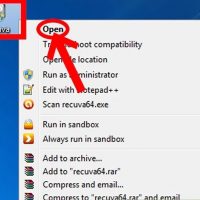نحوه ی باز کردن فایل های Mobi در iPhone یا iPad با استفاده از برنامه ی MOBI Reader
چهارشنبه ۲۰ تیر ۱۳۹۷- 1,434 views
- 0
نحوه ی باز کردن فایل های Mobi در iPhone یا iPad با استفاده از برنامه ی MOBI Reader ترفند ها به شما آموزش می دهد که فرمت MOBI کتاب های الکترونیکی را در iPhone یا iPad باز کنید. مراحل : App Store را باز کنید. شما می توانید آیکون این برنامه را در صفحه ی اصلی مشاهده کنید. روی Search ضربه بزنید. این گزینه در گوشه ی سمت راست صفحه قرار دارد. mobi reader را در نوار جستجو تایپ کنید. لیستی از نتایج نمایش داده خواهد شد. در «MOBI Reader» روی GET ضربه بزنید. آیکون این برنامه به رنگ آبی است و روی آن “MOBI” نوشته شده است. روی Install کلیک کنید. اکنون MOBI Reader در iPhone یا iPad دانلود خواهد شد. MOBI Reader را باز کنید. اگر هنوز در App Store هستید روی Open ضربه بزنید. در غیر این صورت, می توانید روی آیکون آبی رنگ “MOBI” ضربه بزنید. به پوشه ی حاوی فایل MOBI بروید. اگر آن را از طریق مرورگر اینترنت خود دانلود کرده اید, این فایل باید در پوشه ی Recently Downloaded قرار داشته باشد. روی فایل MOBI ضربه بزنید. با این کار فایل مورد نظر در برنامه ی MOBI Reader باز می شود. […]








![اصلی ترین تفاوت ۴K و UHD در چیست ؟ [نقد و بررسی] اصلی ترین تفاوت ۴K و UHD در چیست ؟ [نقد و بررسی]](https://tarfandha.org/wp-content/uploads/2021/11/اصلی-ترین-تفاوت-4K-و-UHD-در-چیست-125x125.jpg)